Anfänger Linux-Benutzer: Schrecken Sie nicht vor dem Terminal

Linux-Benutzer verwenden oft das Terminal, um Aufgaben zu erledigen. Dies kann einschüchternd sein, wenn Sie ein neuer Linux-Benutzer sind, der eine grafische Umgebung benötigt, die leicht zu handhaben ist, aber Sie sollten sich nicht vom Linux-Terminal abschrecken lassen.
Das Linux-Terminal ist ein mächtiges Werkzeug, das macht Es ist möglich, einige Aufgaben viel schneller zu erledigen als mit grafischen Werkzeugen. Heutzutage können Sie die meisten Dinge grafisch erreichen. Die Verwendung des Terminals ist nicht obligatorisch.
Das Terminal ist optional
Ob Sie Software installieren, Ihr Netzwerk konfigurieren oder andere Systemeinstellungen optimieren möchten, Sie können es vom Terminal aus tun - Sie können es aber auch von die grafische Oberfläche. Die meisten Einstellungen, die Sie ändern möchten, sind in den grafischen Standardbedienfeldern leicht zugänglich.
Wenn Sie noch nie mit Linux gearbeitet haben, müssen Sie wahrscheinlich Terminalbefehle erlernen, aber das ist weniger geworden und weniger wahr mit jedem Jahr. Gib Ubuntu einen Versuch und du wirst überrascht sein, wie wenig du brauchst, um das Terminal zu benutzen. Viele Benutzer sollten das Terminal überhaupt nicht berühren müssen.
(Wenn Ihre Hardware nicht gut unterstützt wird, müssen Sie möglicherweise Terminalbefehle verwenden. Bei ordnungsgemäß unterstützter Hardware sollten Sie dies nicht tun müssen Machen Sie sich mit dem Terminal herum, damit die Dinge funktionieren.)
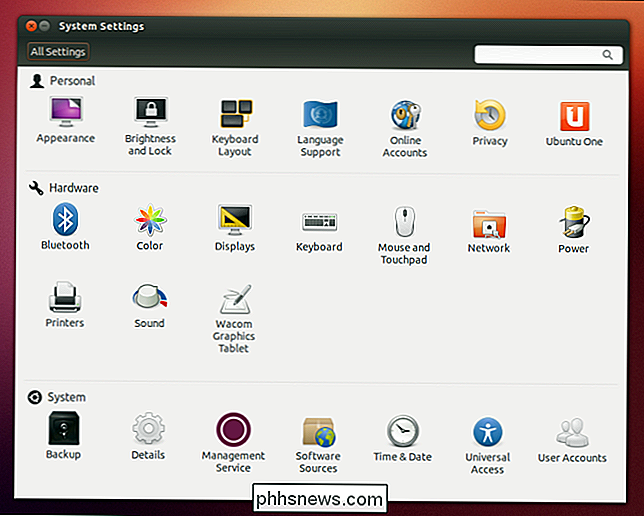
... Aber das Terminal kann effizienter sein
Trotz der nützlichen Linux-Grafik-Tools verwenden Websites wie unsere ständig Terminalbefehle, wenn sie Anweisungen für Linux-Benutzer schreiben. Auf der anderen Seite enthalten wir Schritt-für-Schritt-Anweisungen zur Verwendung der Windows-Benutzeroberfläche in unseren Artikeln.
Wenn Sie sich fragen, warum Websites wie How-To Geek immer noch Terminal-Befehle verwenden, ist es einfach: Terminal-Befehle sind leistungsstark und kann Dinge viel schneller machen. Wenn Sie einen Befehl nicht kennen, kann die grafische Oberfläche schneller verwendet werden. Wenn Sie jedoch den entsprechenden Befehl kennen, kann die Verwendung des Terminals die Dinge beschleunigen.
Versuchen wir dies zu verdeutlichen, indem wir einige Anweisungen schreiben, um eine Aufgabe sowohl mit der grafischen Oberfläche als auch mit dem Terminal zu erledigen. Nehmen wir an, wir haben gerade Ubuntu installiert und wollen Pidgin und Chromium installieren.
So würden wir die Aufgabe über die grafische Benutzeroberfläche erledigen:
Öffnen Sie das Ubuntu Software Center, geben Sie Pidgin in das Suchfeld ein und klicken Sie auf Pidgin Internet Messenger, klicken Sie auf Installieren und geben Sie Ihr Passwort ein. Geben Sie Chromium in das Suchfeld ein, klicken Sie auf "Chromium Web Browser" und klicken Sie auf "Installieren".
Dies ist ein ziemlich einfacher Prozess, den unerfahrene Benutzer selbst herausfinden sollten, aber es ist nicht die prägnanteste Erklärung wenige Klicks. Wenn wir viele weitere Programme auf einmal installieren wollten, würde dies ewig dauern.
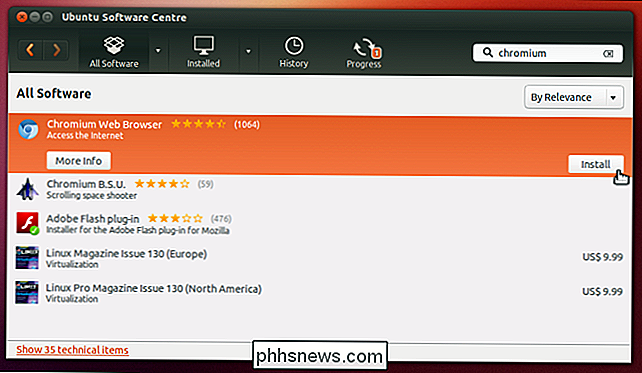
So würden wir die gleiche Aufgabe mit einem Terminal erledigen:
Öffnen Sie ein Terminalfenster, kopieren Sie die folgende Zeile in das Terminal, und drücken Sie die Eingabetaste:
sudo apt-get installieren pidgin chrom-browser
Die zweite Zeile ist viel schneller. Auch für die Leser ist es einfach - sie müssen nur kopieren und einfügen. Beachten Sie, dass wir einen einzigen Befehl verwenden, um zwei Programme zu installieren - wir könnten sogar 50 verschiedene Anwendungen mit einem einzigen Befehl installieren. Wenn Sie eine große Menge an Software installieren oder mehr Systemoptimierungen vornehmen, kann dies ein viel schnellerer Prozess sein als das Führen von Personen durch einen langen Klickprozess für jede Aufgabe.
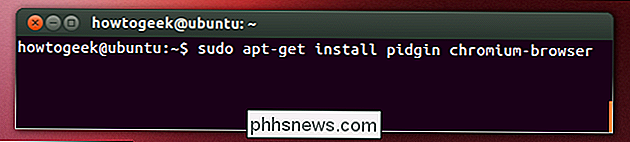
In beiden Fällen ist dies schneller als der entsprechende Windows-Prozess von Laden Sie Installationsprogramme von mehreren Websites herunter und klicken Sie auf Installationsassistenten.
Windows hat schaurige Low-Level-Einstellungen, zu
Nicht alle Einstellungen unter Linux sind in benutzerfreundlichen Kontrollfeldern verfügbar, aber nicht alle Einstellungen unter Windows sind im Benutzer verfügbar Bedienfelder, entweder. Wir haben viele Registrierungs-Hacks abgedeckt, mit denen Sie versteckte Einstellungen in Windows anpassen können. Der Gruppenrichtlinieneditor enthält viel mehr.
Möglicherweise müssen Sie das Terminal unter Linux verwenden, aber Sie müssen möglicherweise auch in den Registrierungseditor unter Windows wechseln. Mit beiden Betriebssystemen können Sie grafische Tweaking-Anwendungen von Drittanbietern installieren, die dabei helfen, einige der beliebtesten Optimierungen zu automatisieren.
Microsoft versucht, das leistungsstarke Linux-Terminal nachzuholen - deshalb haben sie Windows PowerShell erstellt, eine leistungsfähigere Befehlszeilen-Shell als die herkömmliche DOS-ähnliche Eingabeaufforderung. Wenn Sie nur mit DOS und der Windows-Eingabeaufforderung vertraut sind, wären Sie zu Recht skeptisch gegenüber Befehlszeilenschnittstellen - aber das Linux-Terminal ist so viel leistungsfähiger und flexibler als DOS oder die Windows-Eingabeaufforderung.

Linux-Terminal lernen
Es ist offensichtlich eine Lernkurve zu durchlaufen, bevor Sie das Terminal verwenden können, um Ihre eigenen Befehle zu erstellen. Hier finden Sie einige Tutorials zum Erlernen des Linux-Terminals unter How-To Geek:
- So verwalten Sie Dateien vom Linux-Terminal aus: 11 Befehle, die Sie kennen müssen
- So erhalten Sie Hilfe mit einem Befehl von Linux Terminal: 8 Tricks für Anfänger und Profis Alike
- Werden Sie ein Linux-Terminal-Power-User mit diesen 8 Tricks
- So installieren Sie Programme in Ubuntu auf der Kommandozeile
- So verwalten Sie Prozesse aus dem Linux-Terminal: 10 Befehle Sie Wissen müssen
- Wie man mit dem Netzwerk vom Linux-Terminal aus arbeitet: 11 Befehle, die Sie kennen sollten
Zusammenfassend: Haben Sie keine Angst vor dem Linux-Terminal. Es ist ein optionales, leistungsfähiges Werkzeug. Wenn viele Linux-Geeks es benutzen, liegt es daran, dass es für viele Aufgaben effizienter ist. So wie Geeks Tastaturkürzel verwenden, um Dinge zu beschleunigen, anstatt auf alles zu klicken, können Terminalbefehle schneller sein als grafische Werkzeuge, nachdem Sie sie gelernt haben.

Warum ist es nicht möglich, einen Ordner zu benennen? ._. ' in Windows 7?
Manchmal können Sie aus Neugier oder aufgrund des Wunsches, etwas anderes zu tun, einige ungewöhnliche Namen für Ordner auf Ihrem Windows-System verwenden - mit gemischten Ergebnissen . Vor diesem Hintergrund hat der heutige SuperUser-Q & A-Beitrag die Antwort auf die Frage eines neugierigen Lesers. Die heutige Question & Answer-Sitzung kommt uns dank SuperUser, einer Untergruppe von Stack Exchange, einer Community-gesteuerten Gruppierung von Q & A-Websites, zu Gute Nachrichtenfenster mit freundlicher Genehmigung von Ben N (SuperUser).

So vereinfachen Sie jedes Android-Telefon für Ihre nicht jugendfreien Freunde und Verwandten
Smartphones können verwirrend sein - besonders für diejenigen, die von Technik weniger begeistert sind. Und während Hersteller wie Samsung und LG Aktienoptionen haben, um Home-Bildschirme und die App-Schublade zu vereinfachen, haben viele andere keine integrierte Möglichkeit, dies zu tun. Glücklicherweise gibt es bei Google Play zahlreiche Ersatzprogramme, die das Navigieren durch ein Android-Smartphone viel einfacher machen als das Auspacken.



